Erstelle in wenigen Minuten beeindruckende Mindmaps direkt in ChatGPT – ganz ohne Anmeldung und völlig kostenlos. Entdecke, wie du mit einem simplen Google Chrome Plugin visuelle Darstellungen deiner Ideen generierst und diese nahtlos weiter bearbeitest und exportierst.
Ergebnis: Nach diesem Snip wirst du in der Lage sein, komplexe Mindmaps direkt in ChatGPT zu erstellen, sie weiter zu bearbeiten und für deine Projekte zu nutzen.
- Installation des Plugins:
- Öffne den Google Chrome Store und suche nach “MindTree, MindMap for ChatGPT”.
- Klicke auf “Add to Chrome” und füge die Erweiterung hinzu.
- Aktualisiere ChatGPT und überprüfe, ob das MindTree-Icon unten rechts erscheint.
- Erstellen einer Mindmap:
- Klicke auf das MindTree-Icon und wähle “Create a Mindmap”.
- Gib ein Thema ein, z.B. “Starten mit Bouldern”, und klicke auf “Create”.
- Mindmap erweitern und bearbeiten:
- Klicke auf einen Bereich der Mindmap, z.B. “Ausrüstung”.
- Wähle “Expand this topic into subtopics” oder bearbeite den Bereich manuell.
- Benenne Bereiche um oder füge eigene Subtopics hinzu.
- Kontextuelle Erklärungen hinzufügen:
- Wähle einen Bereich aus und klicke auf “Explain”, um detaillierte Erklärungen von ChatGPT zu erhalten.
- Stelle spezifische Fragen zu den Themen, um weitere Informationen zu bekommen.
- Exportieren und Teilen:
- Klicke auf “Download” und speichere die Mindmap als PNG oder Markdown.
- Teile die Mindmap über ChatGPT oder nutze sie in anderen Tools.
- Installation und Nutzung des MindTree Plugins in Google Chrome.
- Erstellen und Bearbeiten von Mindmaps in ChatGPT.
- Erweiterung von Mindmaps mit kontextuellen Informationen.
- Exportieren und Teilen von Mindmaps für Präsentationen und Projekte.











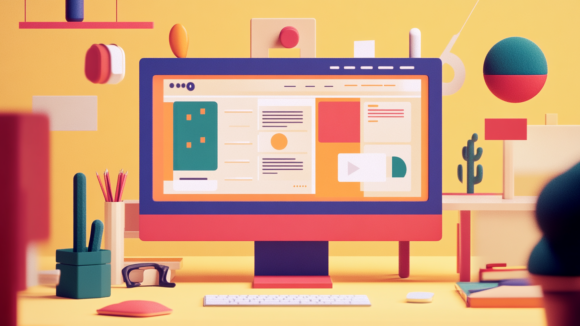



Juliartb
September 5, 2024Ist dieses Plugin bei euch noch aktiv nutzbar. Leider kommt immer ein ChatGPT Fehler.
Jens
September 5, 2024Danke für deinen Kommentar. Wir haben bereits den Autor des Plugins kontaktiert und halten den Snip entsprechend aktuell. Sollte es nicht mehr funktionieren, machen wir natürlich einen Ersatz. 🙂
Jens
September 10, 2024Hallo Julia, danke für deinen Hinweis. Wir haben den Autor des Plugins bereits kontaktiert und hoffen, dass der Fehler bald behoben wird, sodass es wie im Video auch wirklich funktioniert 🙂
Falls nicht, finden wir eine Alternative 😉
Andrees Consult GmbH
September 10, 2024Also bei mir funktioniert das nicht. Chrome auf Mac. Das Symbol erscheint auf ChatGPT, aber wenn ich darauf klicke, passiert nix. Chrome neu gestartet, Erweiterung deinstalliert, wieder neu – abringt alles leider nix. Schade.
Peter Boeckendorf
Januar 10, 2025Funktioniert leider nicht. Es erscheint kein Icon im chatGPT fenster
Florine
März 10, 2025Leider wird die Mindmap nicht erstellt, sondern eher eine Arr Netz, in dem die Beschriftung der einzelnen Knoten teilweise übereinander liegt. 3x getestet.